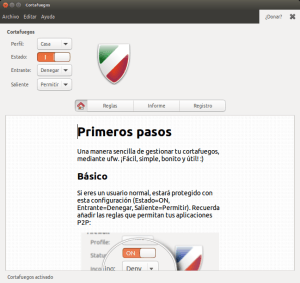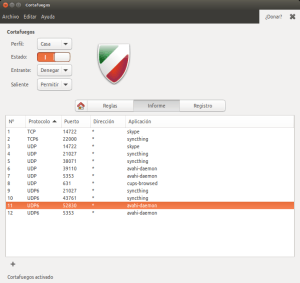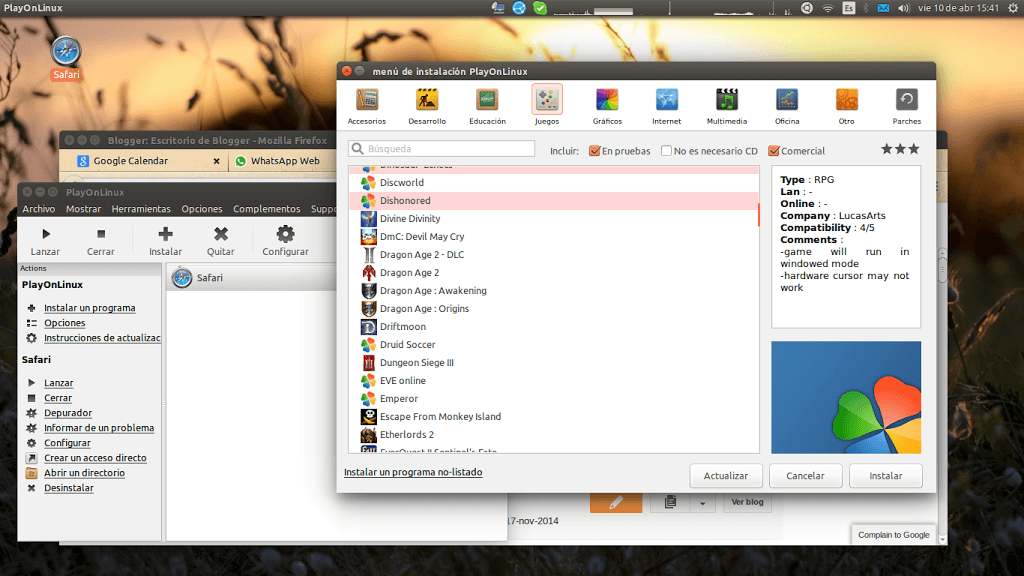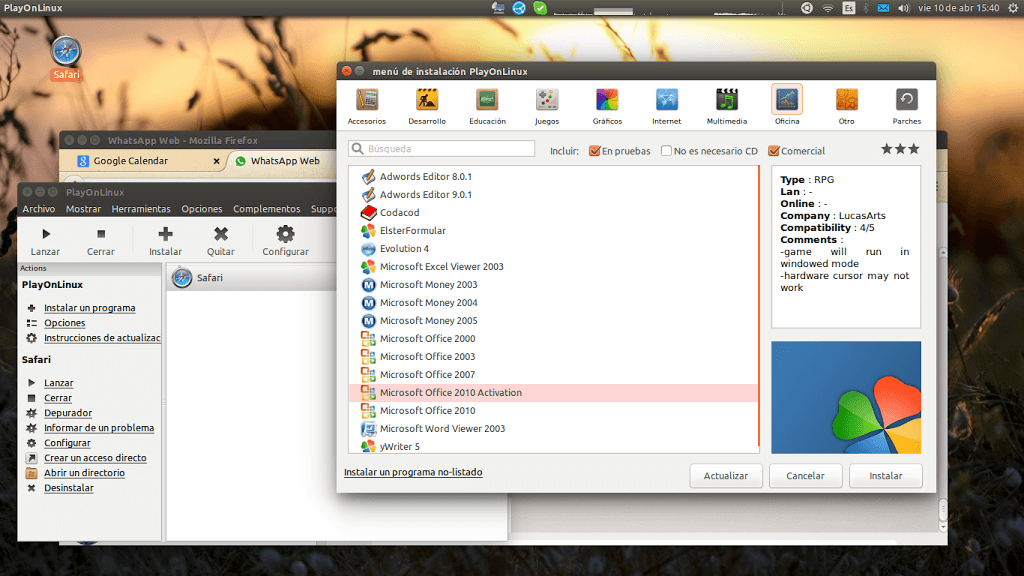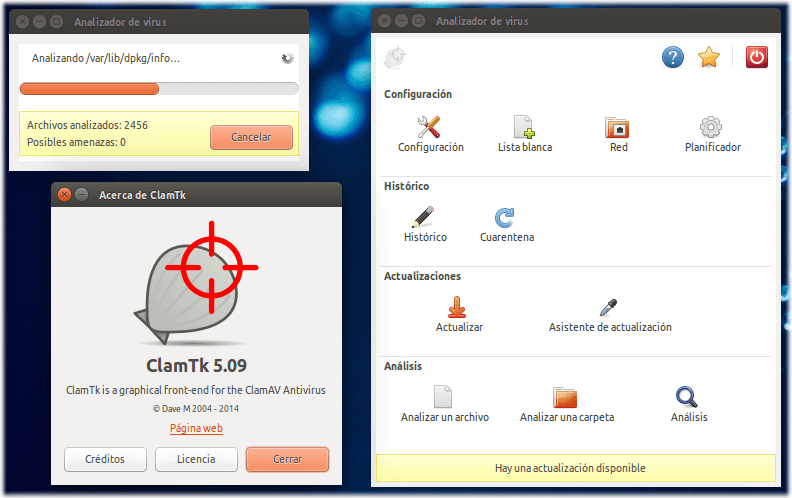En mi caso, en el Centro de Software de Ubuntu, simplemente con buscar cortafuegos me sale como disponible. Se llama ‘Configuración del cortafuegos’ y es una interfaz gráfica para que podamos manejar las configuraciones de iptables con las que configuramos las reglas de nuestro cortafuegos.
Si no lo pudiéramos instalar así desde un terminal lo podemos instalar escribiendo:
$ sudo apt-get install gufw
Una vez arrancado veremos una ventana como la de la imagen. Con sólo elegir un perfil y activarlo ya tendremos una protección extra ante posibles servicios de nuestro sistema que estén abiertos. Estos servicios que estén escuchando la red pueden ser vulnerables y siempre va a ser mejor configurar su acceso.
Fundamentos
Es interesante saber que gufw simplemente es una interfaz gráfica que nos ayudará a establecer unas reglas o configuraciones sobre nuestro acceso a la red. Gufw trabaja sobre iptables, que es una capa de sofware que establece directamente las reglas o configuraciones que vemos en la interfaz. A su vez, iptables trabaja sobre netfilter.
Netfilter es un framework que ofrece el núcleo de Linux para trabajar sobre la red. Permite filtrar, modificar, redireccionar, bloquear, registrar, etc.. paquetes de red a nivel de núcleo. Es decir, el núcleo de Linux proporciona unas herramientas para hacer todo tipo de tareas relacionadas con los cortafuegos de red.
Todas estas configuraciones que podemos hacer sobre iptables, gufw nos las sirve bien fácil para configurar. Y no sólo eso, sino que también nos proporciona una serie de plantillas para configurar los programas más habituales.
A parte de esto, también hay otras soluciones que no son iptables para configurar los cortafuegos de núcleos Linux. Y también trabajan sobre netfilter.
Probando
Para verificar que de verdad está funcionando podemos hacer una sencilla prueba. Vamos a la sección de reglas y podemos crear una regla que nos impida conectar con nuestro router. Habitualmente el router está en 192.168.0.1, depende del fabricante. En mi caso, creo una regla que bloquee la conexión saliente hacia el router al puerto 80 y no me deja conectarme a:
Se me queda el navegador pensando y no sale nunca la página del router. Ya está comprobado de que funciona, borro la regla y vuelvo a la normalidad.
Si en una regla le activas que guarde registro luego puedes ir al directorio /var/log en donde tendrás los logs. Como se trata de una regla que se ejecuta al nivel de kernel se guarda en el fichero /var/log/kern.log. Esto también se puede configurar. Para ello hay que entrar a configurar ficheros de registro para iptables.
Es muy sencillo de configurar, a nada que vayamos probando haciendo click en todos los botones seguro que llegaremos a la configuración que queremos. Ya sea para casa, trabajo, o redes públicas. Como ya decía en el post sobre el antivirus ClamAV y la interfaz ClamTK, todavía más seguro puedes estar en Linux si activas el cortafuegos 😉
Un saludo.